
相信使用 iPhone 的用戶們,都知道用 iPhone 相機自拍時的畫面和拍照後的照片是左右相反的,雖然這個不會造成多大的困擾,但有時候我們就是會希望照片是跟拍照時一樣的畫面。
Apple 聽到了大家的需求,更新到 iOS14 之後多了一個相機設定,只要啟用「前置相機鏡像翻轉」這個功能之後,你自拍時的畫面和拍照後的照片就會是一樣的角度,不會再左右相反了,以下實測給你看!
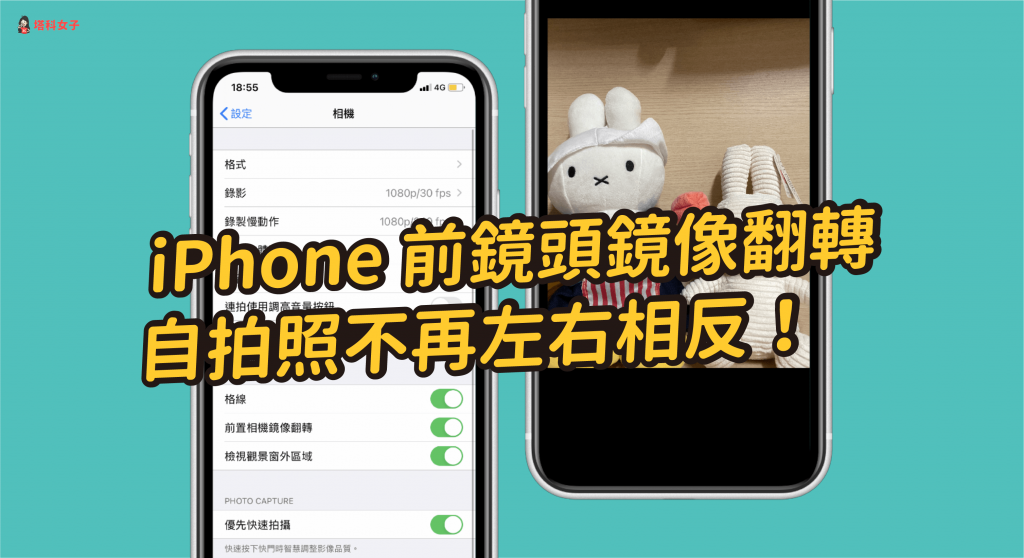
前言
在開始使用 iPhone 前鏡頭鏡像翻轉這功能之前,必須先確保 iPhone 版本已升級到 iOS 14、iOS 15 及後續版本才會有喔!
如何開啟 iPhone「前置相機鏡像翻轉」?
首先我們要到 iOS 設定內啟用「前置相機鏡像翻轉」這個功能,啟用後你的自拍照就會和自拍畫面看到的一樣,請依照以下步驟開啟:
- 開啟「設定 App」。
- 點選「相機」。
- 開啟「前置相機鏡像翻轉」。
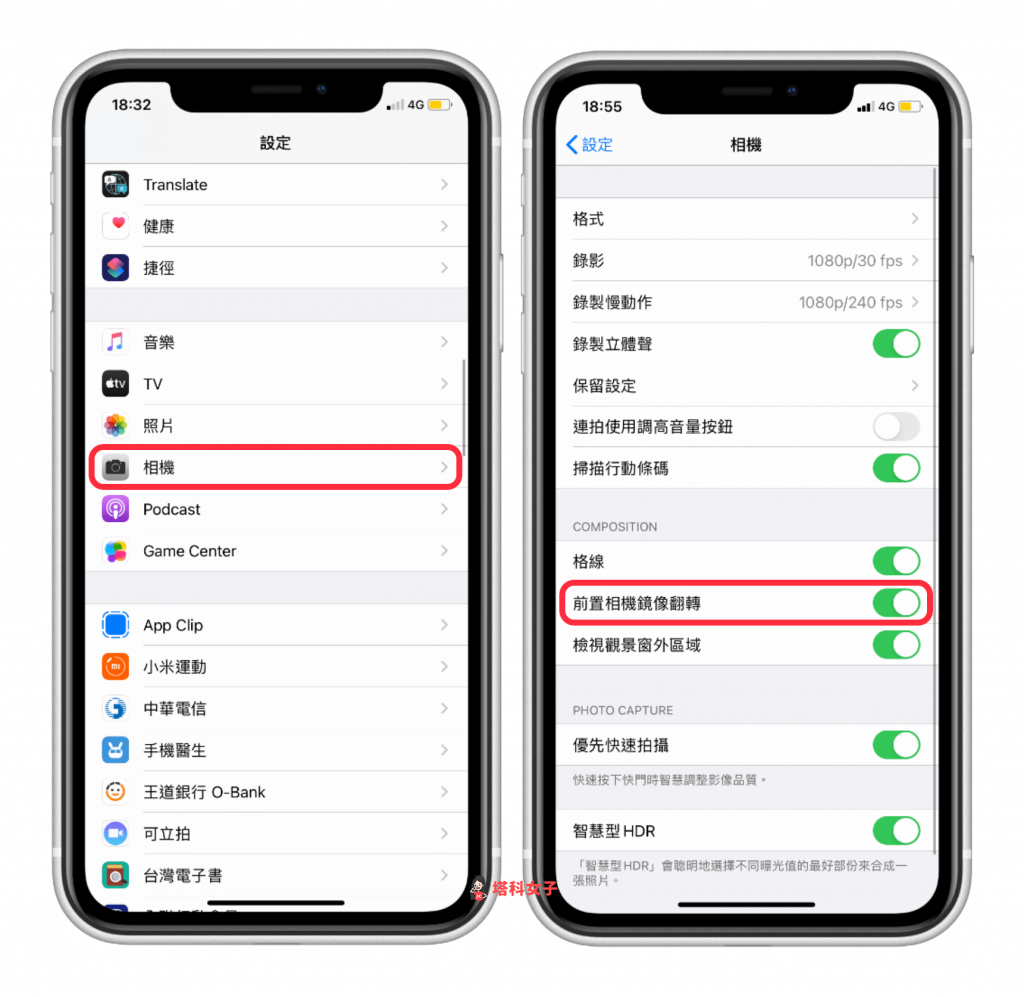
啟用前,未鏡像翻轉的實拍圖
在還沒啟用 iPhone 自拍鏡像翻轉這個功能之前,也就是當我使用預設的自拍模式的話,自拍前後可以會看到下面這組結果,自拍的畫面和拍照後的照片是左右相反的。

啟用後,鏡像翻轉的實拍圖
開啟 iPhone 相機的前鏡頭鏡像翻轉功能之後,你自拍的畫面和拍照後的照片就會是一模一樣的角度囉,就不會再左右相反了!

總結
雖然這只是一個 iOS14 的小小的相機新功能,但的確解決了很多人自拍時的小困擾,如果你也不喜歡自拍畫面和照片是左右相反的話,記得先去設定內將前鏡頭鏡像翻轉這個功能開啟,這樣一來,自拍就會是一樣的角度了。
